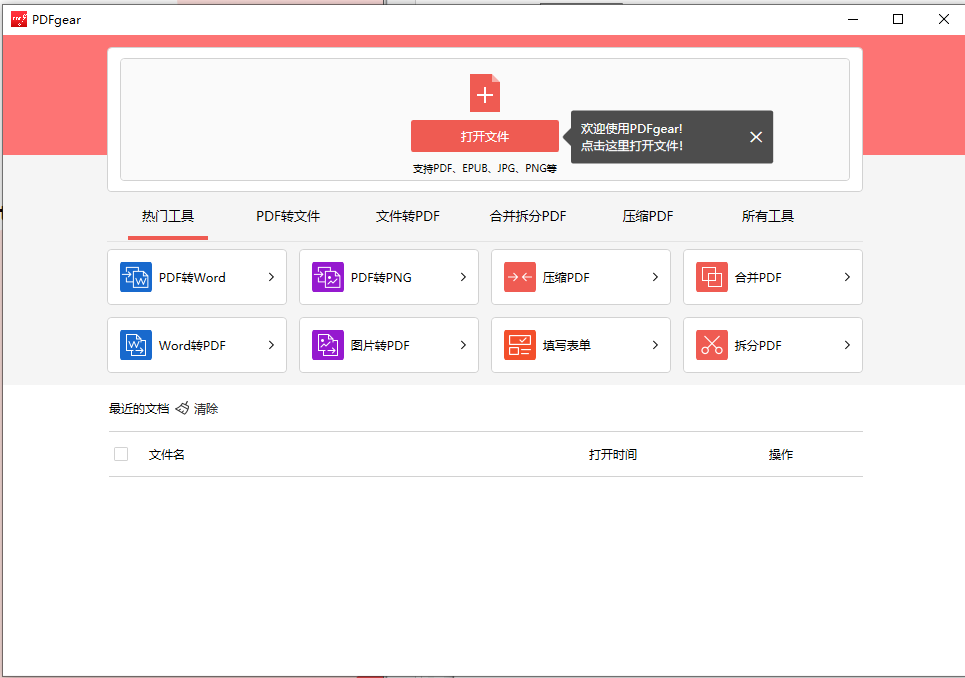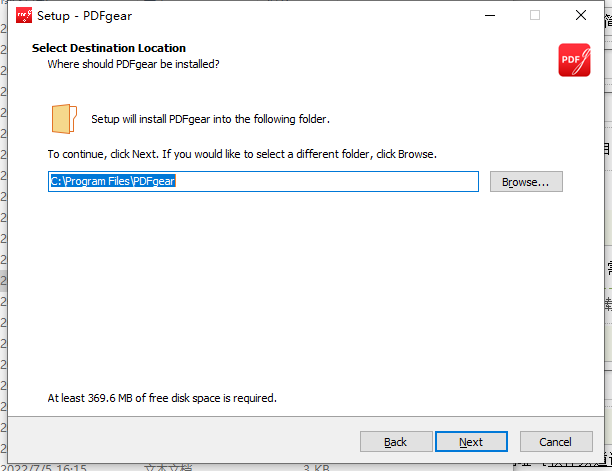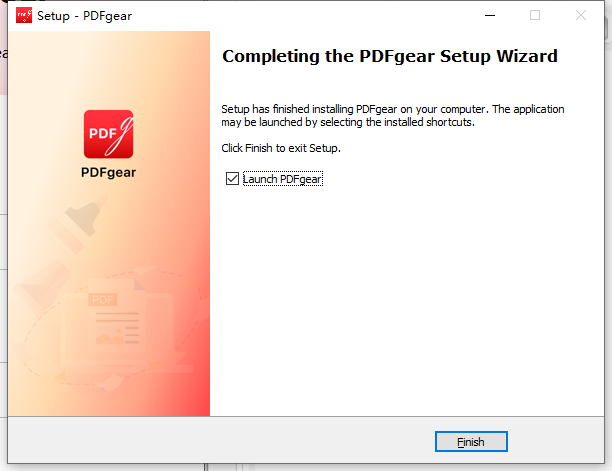PDFgear是一个多功能PDF工具集,提供完整的功能,包括PDF转换、合并拆分、压缩、填写表单等,每一个功能都非常直观,立即找到并根据提示开始操作,简体中文界面,简洁的按钮让您可以更好的完成操作。完全以您的方式和习惯进行处理,功能的数量和PDFgear提供的灵活性都比同类型软件更加给力,不管是要编辑,转换,表单,签名等都非常的容易
一、功能齐全的PDF转换器
PDFgear支持在Windows和Mac操作系统上将20+文件格式转换为PDF,PDF / A和TIFF-doc(x),xls(x),ppt(x),msg,outlook电子邮件。将 PDF 转换为可编辑的文件,包括 Microsoft Word、Microsoft Excel 和 Microsoft PowerPoint,或将 Microsoft 365 文件转换为 PDF,而不会丢失任何格式。图像,网站页面到PDF也可用,反之亦然。
1、不仅适用于流行格式
PDFgear转换器支持将多种文件格式转换为许多其他可用格式,例如Microsoft Office文件格式,包括Microsoft Word,Microsoft Excel,Microsoft PowerPoint,图像文件,如PNG,GIF,JPG等。HTML文件和电子书等也是如此。
2、保留原始格式和布局
使用PDFgear离线PDF转换器软件,保证质量转换,文件数据和格式在PDF转换过程中不再丢失。转换 PDF 文件从未如此简单。但是 PDFgear 可以消除缺少正面或表格预期设计的兼容性,以保留您的文件布局和文本流。
3、OCR(光学字符识别)
PDFgear离线PDF转换程序内置OCR功能,能够处理基于图像或扫描的PDF,以轻松提取文本数据并实现可编辑文件。使用 OCR 软件是多方面的,主要是从长远来看它会为您节省大量时间。而不必重写整个文档以获得其数字和可编辑的副本。
4、同时转换多个 PDF
为了提高您在办公室的工作效率,PDFgear桌面已经构建了一个更好,更简化的文档管理策略。批量转换功能使您能够以更快的方式轻松地将多个文件逐个转换为PDF。没有等待,浪费时间,没有限制。
二、快速而强大的PDF压缩器软件
使用免费、快速且功能强大的压缩软件 PDFgear 桌面版显着节省桌面存储空间,具有 90% 的压缩率和闪电般的压缩速度。
1、Adobe 级 PDF 压缩技术
PDFgear Desktop 使用与业界旗舰产品 Adobe Acrobat Pro DC 相同级别的 PDF 压缩技术。然而,对于相同级别的功能,PDFgear桌面是更具成本效益的选择。
2、显著减小 PDF 文件大小
如果您发现您的工作文档占用了工作和家庭计算机上过多的文件存储空间,PDFgear Desktop PDF Compressor 是您保留计算机上存储空间的最佳选择,而无需购买额外的 HDD。
3、离线压缩 PDF 文档
PDFgear Desktop PDF Compressor的使用不依赖于互联网连接。在您的计算机或笔记本电脑上安装 PDFgear 桌面后,无论您身在何处,都可以即时缩小 PDF。
4、灵活的压缩模式
PDFgear Desktop PDF Compressor 為您的大型 PDF 文档提供靈活的壓縮選項。因此,无论您是需要显着减小它们的大小还是在不损失图像质量的情况下压缩 PDF,您都会找到合适的解决方案。
5、真正节省时间
您的每一秒时间都很宝贵,我们不会浪费一丝一毫。PDFgear Desktop 是一款快速的 PDF 压缩工具,可在眨眼间进行压缩,并且支持批处理模式一次性压缩 PDF。
6、安全可靠的 PDF 压缩器
PDFgear是一家广受信任的公司,我们为世界带来清洁,安全和轻量级的实用程序。使用PDFgear桌面时,您的数据将清除网络风险,并且您的重要文档和个人信息得到完全保护。
三、将PDF文件合并为一个文件。
PDFgear离线PDFmerger可以帮助您将多个文件合并为一个PDF文档,并允许您轻松存储,查看,发送和打印它们。
简单易用的点击即可免费将您想要的页面添加到没有水印或大小限制的PDF文档中。
1、简单有效的软件
PDFgear是一个高效的PDF工具,可以尽可能快地合并PDF文档。如果您是PDF管理的初学者,那么使用PDFgear桌面的易用性肯定会让您大吃一惊。
2、直观的合并界面
PDFgear Desktop PDF Merger带有一个简单的PDF合并工作区,使您能够以直观的方式组合PDF文档。即使是PDF初学者也会发现它易于使用。
3、灵活的 PDF 组合
在合并 PDF 文档之前,需要重新排列 PDF 文档、旋转其中的某些页面或删除不需要的页面?PDFgear Desktop PDF Merge 允许您做到这一点。借助强大的PDF合并工具,您可以灵活地合并PDF文档。
4、批量文档合并
时间很短,PDFgear桌面PDF合并可以帮助您保存它。定义多个文档的组合方式,一次性合并所有文档,而无需等待一个接一个的合并过程。
5、离线合并 PDF
出差?无论您身在何处,只要您的计算机上安装了PDFgear桌面PDF合并,您就可以完成工作。无需连接到互联网,PDFgear桌面PDF合并功能完美。
6、广泛的 PDF 管理功能
PDFgear Desktop PDF Merger不仅仅是PDF合并。它还与其他PDF实用程序集成,供您转换,压缩,编辑,注释,电子签名,拆分等。您的 PDF 文档。
使用帮助
1、如何在PDFgear桌面中转换PDF文档
在您的计算机上启动PDFgear桌面。以 PDF 到 Word 的转换为例,转到 PDF 到 Word 转换器 来自 从 PDF 转换 工具箱。
在转换器窗口中,点击 添加文件 按钮导入一个或多个PDF文档,然后从 输出路径 下面的框。
打 兑换 批量转换队列中的所有文件,转换完成后您将被带到输出文件夹。
2、如何在PDFgear桌面中压缩PDF文档
在您的计算机上启动 PDFgear 桌面,然后转到 压缩 PDF 工具 来自 所有工具 工具箱。
在 PDF 压缩器窗口中,单击 新增档案 按钮导入一个或多个 PDF 文档,分别自定义压缩级别,并定义输出路径。
打 压缩 按钮压缩队列中的所有PDF文件,压缩完成后您将被引导至输出文件夹。
3、如何在 PDFgear 桌面中将多个 PDF 合并为一个
在您的计算机上启动 PDFgear 桌面,然后转到 合并 PDF 工具 来自 所有工具 工具箱。
在PDF合并窗口中,单击“添加文件”以添加多个PDF文件,然后分别自定义合并页面范围,并定义下面的输出路径。
准备好后,点击 合并 按钮批量合并队列中的所有PDF文档,合并完成后,您将被带到输出文件夹。